WPS2019存货盘点与账面调节表模板怎么制作 年终库存盘点表模板
![]() admin2023-04-22【电脑办公】浏览:238
admin2023-04-22【电脑办公】浏览:238
WPS2019中Word怎么制作存货盘点与账面调节表?存货盘点与账面调节表模板,很多小伙伴都不清楚怎么制作的,今天我们就来看看wps2019制作存货盘点与账面调节表的技巧。

wps office 2019正式版 v11.1.0.10314 中文最新安装版
类型:办公软件大小:153MB语言:简体中文时间:2021-07-30查看详情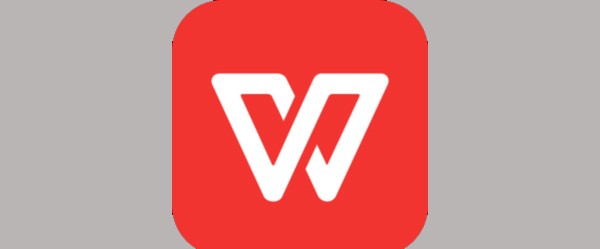
1、打开WPS2019中的Word文档,点击导航栏上的“插入-表格”,选择“插入表格”
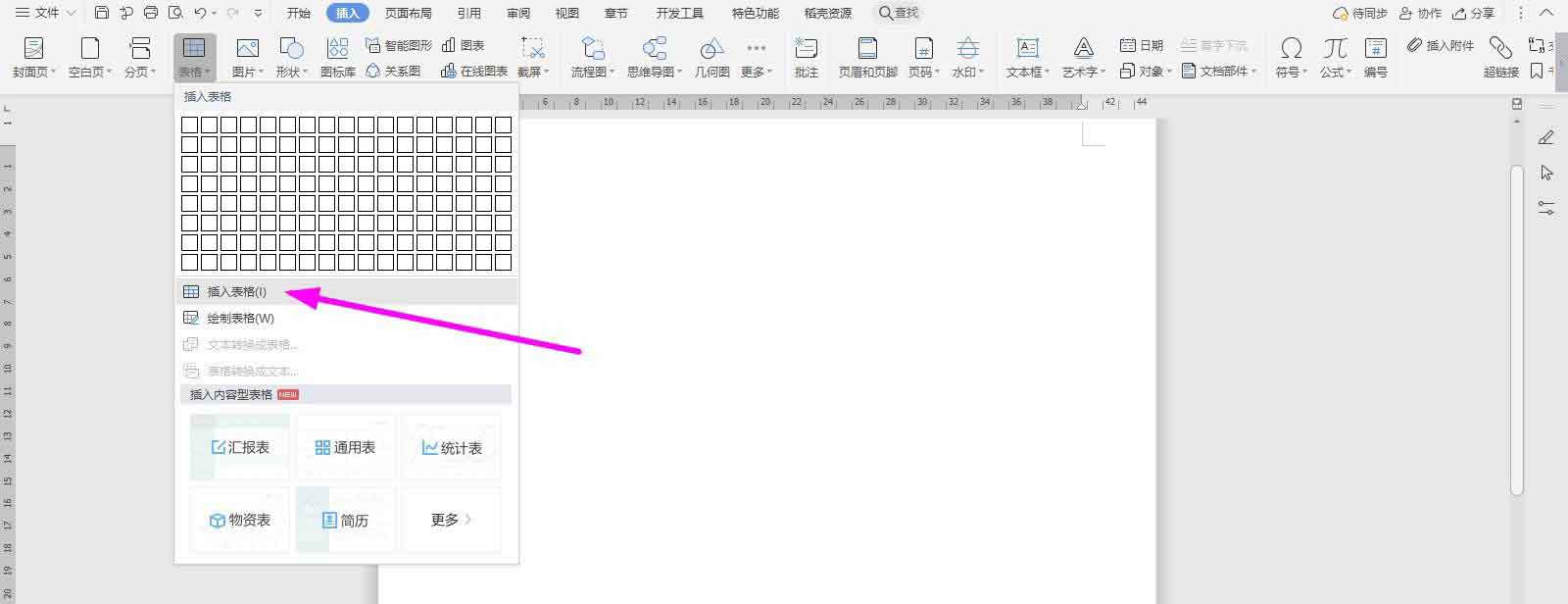
2、插入“15列;10行”表格,点击“确定”
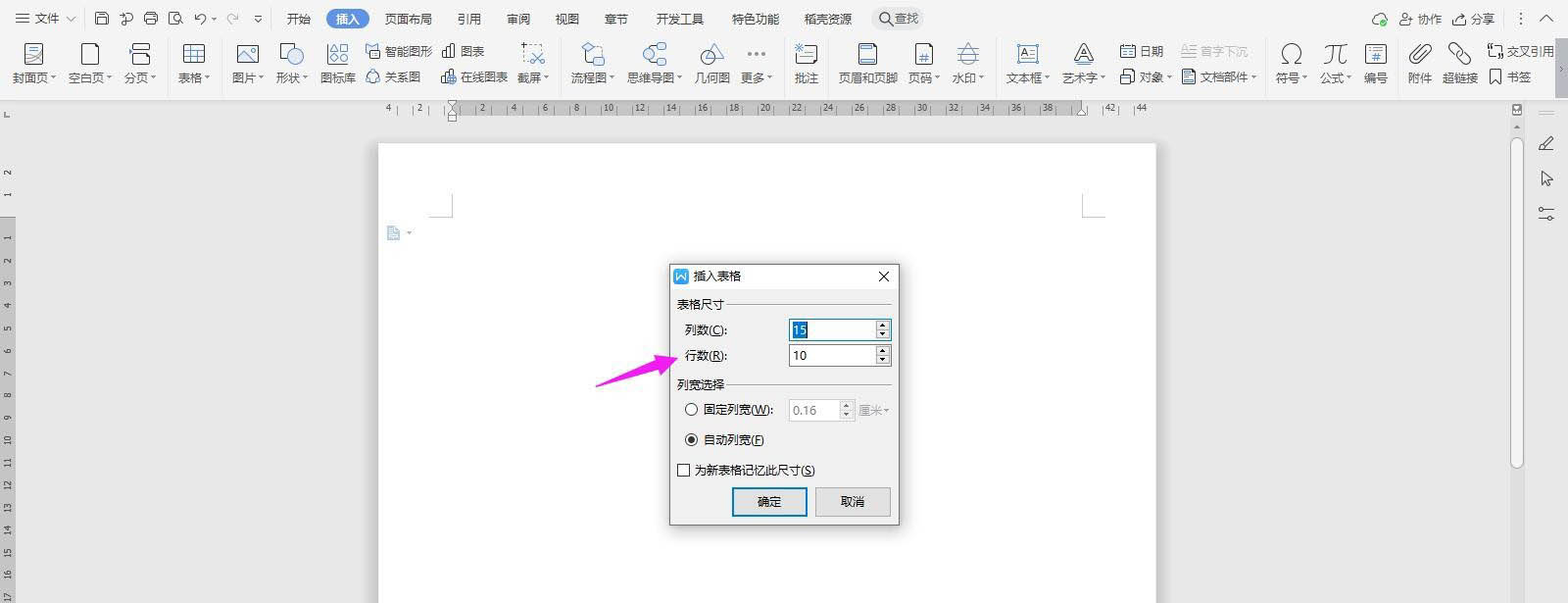
3、选中表格,点击“表格工具-对齐方式”中的“水平居中”
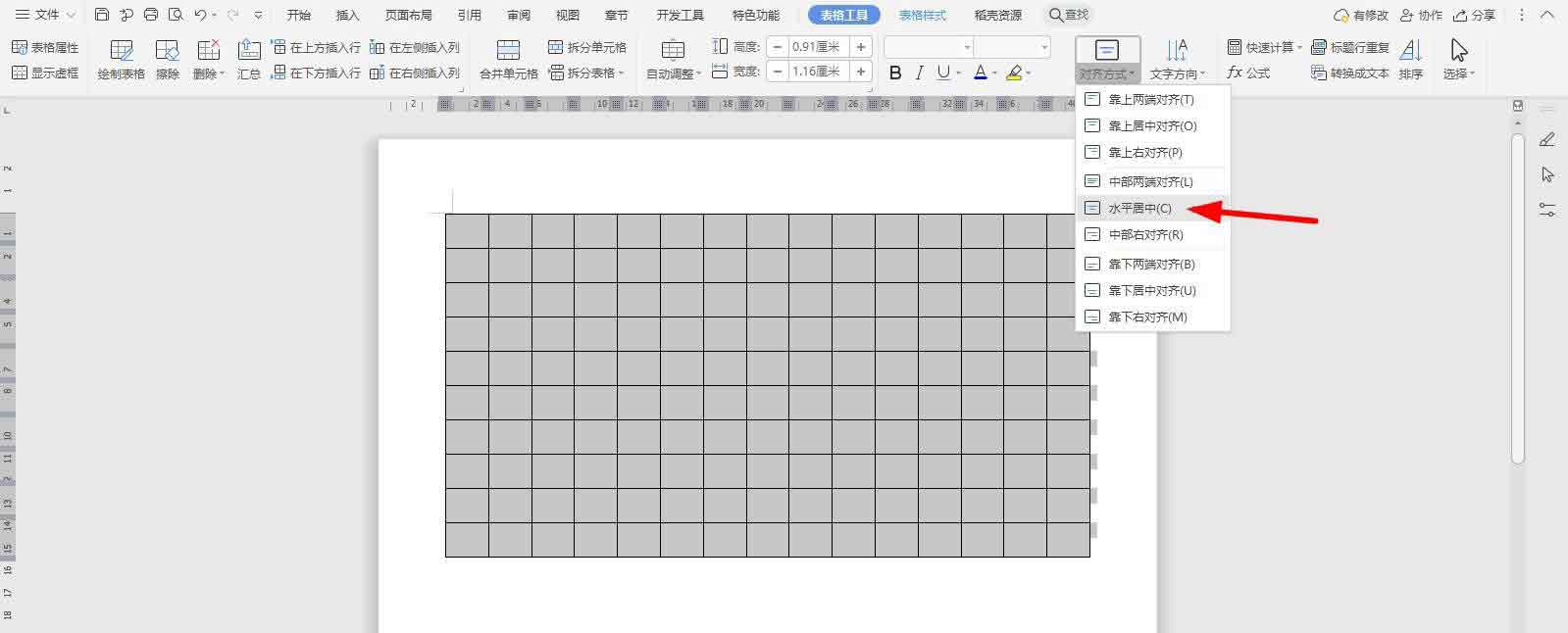
4、按照下面所示,一一输入对应的内容
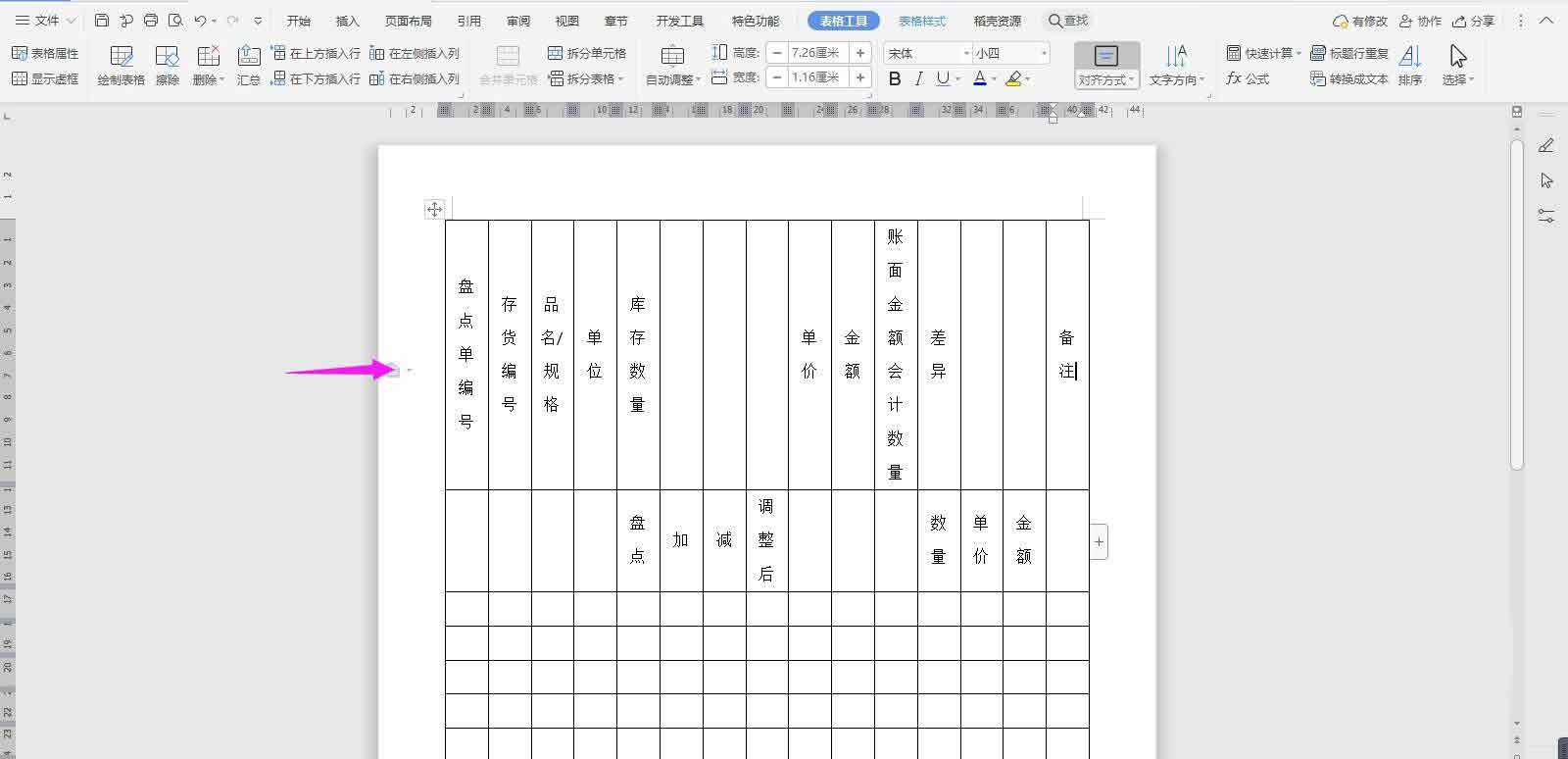
5、选中下面的单元格,点击“合并单元格”
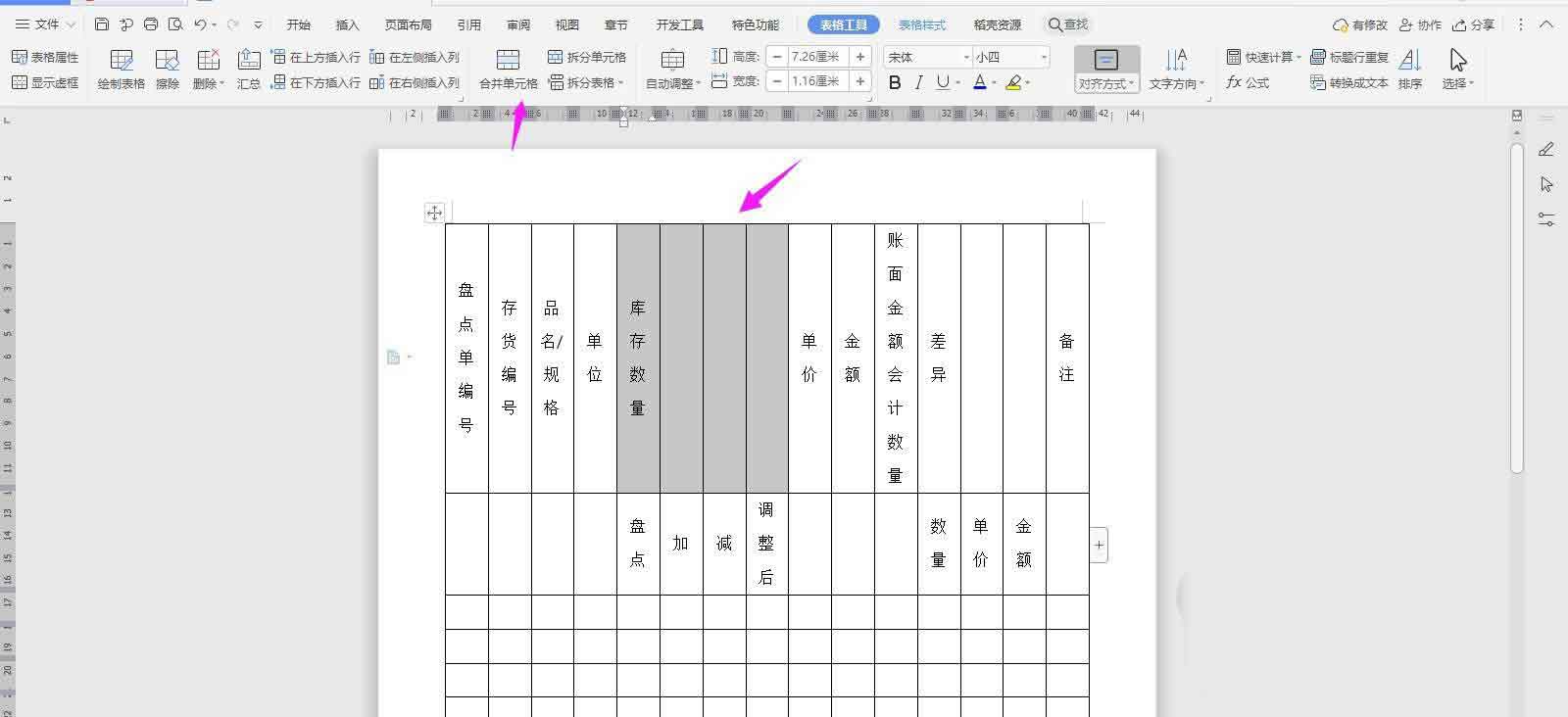
6、再选中下面的单元格,点击“合并单元格”

7、再将下面的单元格一一选中并合并
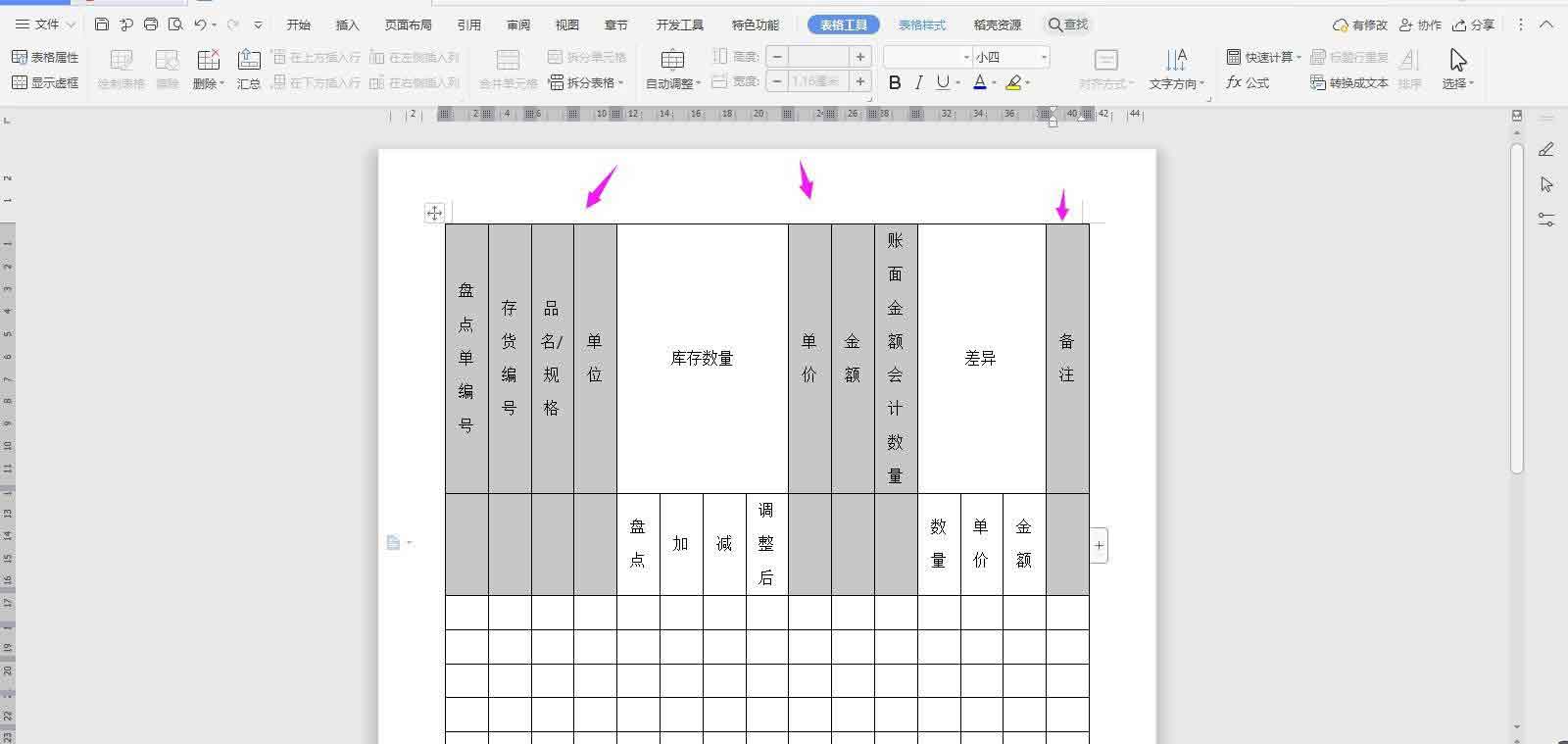
8、如下图效果所示
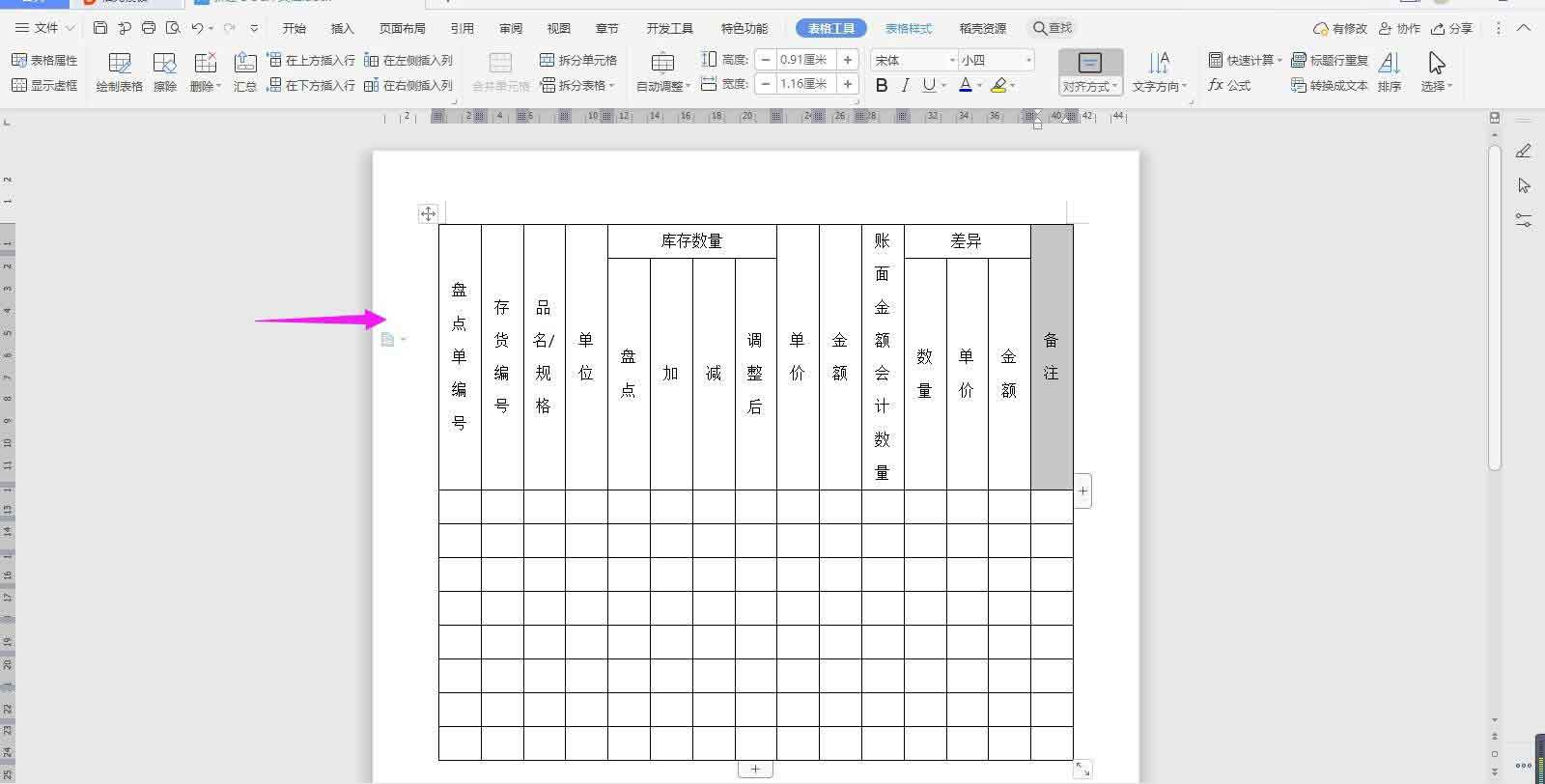
9、在表格上面输入“存货盘点与账面调节表”字体调大、加粗、居中,这样表格就制作完成了
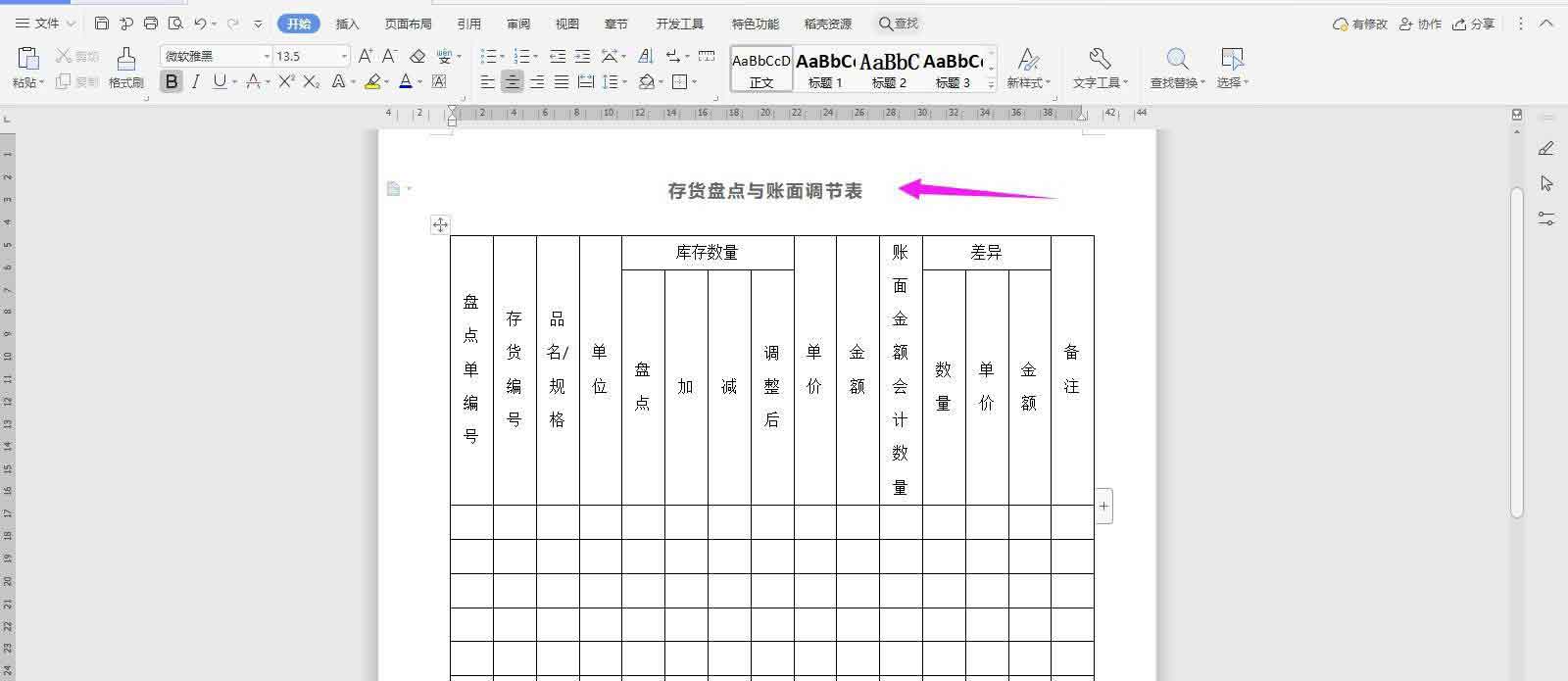
以上就是WPS2019存货盘点与账面调节表模板的制作方法,希望大家喜欢,请继续关注脚本之家。
相关推荐:
wps2019表格怎么只复制单元格的列宽?
WPS2019怎么做人事管理部门月报表模板?
WPS怎么隐藏数据? wps表格创建组来隐藏数据的技巧

热评文章
企业微信分屏老师能看到吗 企业微信切屏老师能看见吗
excel如何批量输入求和公式 excel批量输入求
罗技驱动win7能用吗 罗技鼠标支持win7系统吗
打印机驱动卸载干净教程 打印机驱动怎样卸载干净
显卡驱动更新小技巧,让你的电脑运行更稳定
手机系统声音不起眼,但很重要 手机系统声音有的,但